macOS Catalina Vs macOS Mojave Atau Mojave Vs Catalina: Tinjauan macOS Catalina
Diterbitkan: 2022-02-13Ingin tahu detail macOS Catalina, versi terbaru 10.15 untuk perangkat desktop macOS? Dan ingin tahu detail perbandingannya dengan macOS Mojave versi sebelumnya? Dan apakah Anda ingin tahu cara menginstal macOS Catalina tanpa masalah?
Kemudian baca artikel ini untuk mengetahui detail lengkap tentang ulasan macOS Catalina, macOS Catalina Vs macOS Mojave atau Mojave Vs Catalina, cara menginstal macOS Catalina tanpa masalah, dan solusi saat Anda macet saat menginstal macOS Catalina.
- Anda Mungkin Menyukai: Apa yang baru di Mac OS Sierra? 9 Fitur Baru macOS Sierra
- Ulasan CleanMyMac X: Pembersih Mac Terbaik
Daftar isi
macOS Catalina Vs macOS Mojave
Sekarang mari kita lihat yang berikut ini untuk mengetahui detail lengkap dari macOS Catalina. Dan perbandingannya dengan macOS Mojave versi sebelumnya dalam hal Spesifikasi Teknis, Komponen yang Dihapus, dan lainnya. Dan Anda juga dapat mengetahui fitur-fitur barunya seperti Sidecar, tiga aplikasi terpisah dari iTunes (Apple Music, Apple Podcast, dan Apple TV), Cari Milik Saya dan banyak lagi.
Spesifikasi teknis
| Barang | macOS Catalina | macOS Mojave |
| Versi: kapan | macOS 10.15. | macOS 10.14. |
| Tanggal Rilis | 7 Oktober 2019. | 24 September 2018. |
| RAM yang dibutuhkan | 4GB. | 2GB. |
| Penyimpanan yang Tersedia | 12,5 GB. | 12,5 GB |
| OS X | 10.9 atau lebih baru. | 10.8 atau lebih baru. |
| Persyaratan Perangkat Keras Mac | Sama seperti macOS Mojave. | MacBook: Awal 2015 atau lebih baru. MacBook Air: Pertengahan 2012 atau lebih baru. MacBook Pro: Pertengahan 2012 atau lebih baru. Mac mini: Akhir 2012 atau lebih baru. iMac (Akhir 2012 atau lebih baru). iMac Pro: 2017. Mac Pro: Akhir 2013 atau lebih baru. |
Komponen yang Dihapus
- Versi baru, macOS Catalina secara eksklusif mendukung aplikasi 64-bit . Dan aplikasi 32-bit tidak lagi berjalan di atasnya. Jadi, Apple telah menghapus semua aplikasi 32-bit saja dari Mac APP Store-nya.
Namun versi lama, macOS Mojave mendukung aplikasi 32-bit. - Dasbor telah dihapus sepenuhnya di macOS Catalina.
- Sebelumnya, Anda dapat menambahkan Backgrounds di Photo Booth. Tapi itu dihapus di macOS Catalina.
iTunes
Di macOS Catalina, iTunes diganti dengan tiga aplikasi terpisah dan khusus baru. Yakni, Apple Music, Apple Podcast, dan Apple TV. Tapi jangan berpikir bahwa iTunes tidak dihapus. Anda dapat melihat dan mengakses perpustakaan media iTunes di tiga aplikasi terpisah ini.
Namun di macOS Mojave, iTunes adalah aplikasi khusus.
Temukan Saya
Di macOS Catalina, aplikasi Cari Saya yang baru menggabungkan Cari Mac Saya dan Cari Teman Saya menjadi satu aplikasi.
Ipad sebagai Tampilan Mac Kedua dan Tablet Grafis
- Katalis :
- Dengan Catalyst, pengembang dapat membuat aplikasi yang berjalan di macOS dan 'iPadOS'. Jadi, pengembang dapat dengan mudah membuat aplikasi Mac dari aplikasi iPad yang ada. Dan Anda dapat menjalankannya di Mac Anda. Dan Anda dapat menggunakan konten dari mereka atau menarik dan melepas konten di antara mereka.
- Sespan:
- Ini adalah fitur penting dari macOS Catalina.
- Oh bagus! Dengan ini, Anda dapat menggunakan iPad Anda sebagai layar kedua.
- Anda dapat menghubungkan iPad Anda ke Mac menggunakan kabel atau nirkabel.
- Oh! Dengan Apple Pencil, Anda dapat menggunakan perangkat iPad sebagai tablet grafis untuk perangkat lunak yang berjalan di komputer.
Direkomendasikan: Cara Membersihkan Hard Drive Mac Menggunakan CleanMyMac
Kontrol suara
Wow! Ini menyediakan fitur Kontrol Suara . Sehingga Anda dapat mengucapkan suara Anda untuk menavigasi Mac Anda.
Fitur ini tidak tersedia di macOS Mojave.
Waktu layar
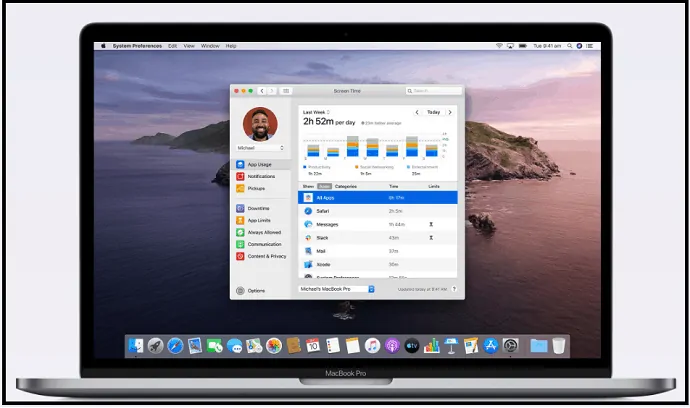
- Dengan waktu layar, Anda dapat melakukan hal berikut:
- Anda dapat melihat berapa banyak waktu yang Anda habiskan di Mac Anda.
- Anda dapat mengatur batas waktu untuk penggunaan aplikasi dan penjelajahan internet.
- Anda dapat menjadwalkan waktu henti sehingga anak Anda hanya dapat menggunakan aplikasi tertentu yang telah Anda setujui.
- Dan banyak lagi.
Keamanan
- Fitur keamanan yang ditingkatkan disediakan:
- untuk lebih melindungi macOS Anda dari gangguan.
- untuk memastikan bahwa aplikasi yang Anda gunakan aman.
- untuk melindungi data Anda.
- untuk menemukan perangkat Mac Anda jika dicuri atau hilang.
Arahkan Teks
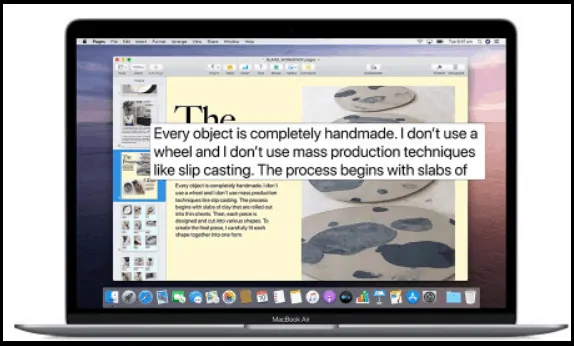
- Arahkan Teks menampilkan zoom resolusi tinggi dari:
- Teks.
- Bidang teks.
- Item Menu.
- Tombol.
- Dan lebih banyak lagi di jendela khusus.
Apple Arkade
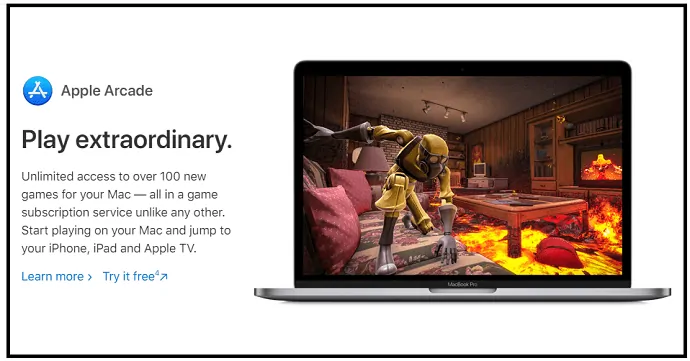
- Dengan Apple Arkade, Anda dapat mulai bermain game di Mac.
- Ini menyediakan semua dalam satu langganan game.
- Dengan berlangganan ini, Anda dapat memperoleh akses tak terbatas ke lebih dari 100 game baru.
Setujui dengan Apple Watch
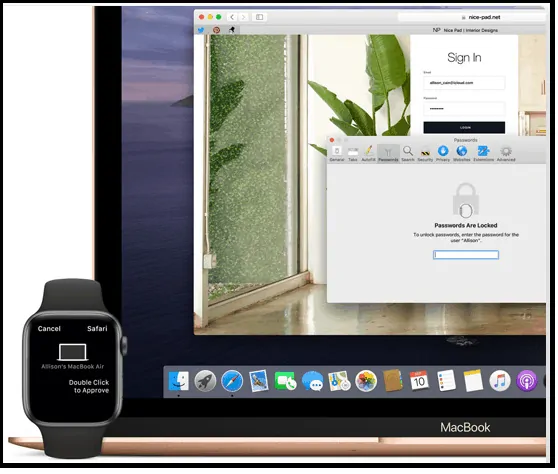
- Cukup klik dua kali tombol samping di Apple Watch. Dan autentikasi di Mac Anda.
- Dengan ini:
- Anda dapat mengautentikasi di Mac Anda.
- Anda dapat melihat kata sandi.
- Anda dapat menyetujui penginstalan aplikasi.
Font baru untuk bahasa India
Ini menyediakan 34 font baru untuk bahasa India seperti Hindi, Gujarati, Kannada, dan banyak lagi.

Suara Siri Bahasa Inggris India Baru
Oh bagus! Siri di Mac Anda mengenali suara bahasa Inggris India yang semuanya baru.
Bagaimana cara meningkatkan ke macOS Catalina?
Langkah1: Periksa kompatibilitas. Artinya, sistem Anda harus memiliki RAM 4GB, ruang disk kosong 12,5GB, dan OS X 10.9 atau lebih baru.
Langkah2: Cadangkan Mac Anda.
Langkah 3: Hubungkan Mac Anda ke internet.
Langkah4: Dengan MacPaw Clean MyMac X , kosongkan RAM di Mac Anda dan kosongkan disk Anda hingga 30GB.
Langkah4: Buka menu Apple > Preferensi Sistem. Selanjutnya, klik Pembaruan Perangkat Lunak.
Langkah5: Selanjutnya, klik tombol Dapatkan atau ikon unduh iCloud .
Langkah6: Selanjutnya, unduhan perangkat lunak macOS Catalina. Setelah diunduh, penginstal terbuka.
Step7: Selanjutnya, klik Continue . Dan ikuti saja petunjuknya.
Step8: Selanjutnya, biarkan instalasi selesai.
Langkah9: Selanjutnya, Mac Anda mungkin memulai ulang. Dan menampilkan layar kosong atau bilah kemajuan beberapa kali saat menginstal macOS dan pembaruan terkaitnya ke firmware Mac Anda.
Step10: Selanjutnya, proses instalasi dapat diselesaikan.
Itu dia! Anda sekarang telah menginstal macOS Catalina di Mac Anda.
Apakah Instal macOS Catalina Anda Macet? Inilah solusinya.
Misalkan Anda telah membongkar penginstal. Dan sekarang pemasangan macOS macet pada reboot awal. Kemudian Anda dapat melihat layar hitam. Dan sekarang jika Anda melakukan hard reboot, itu tidak dapat membantu. Dalam kasus seperti itu ikuti saja tips di bawah ini:
Tip 1: Instal Catalina dalam Safe Mode
- Cukup tekan dan tahan tombol daya Mac Anda.
- Kemudian komputer Anda mati.
- Selanjutnya, nyalakan komputer Anda. Dan tahan tombol Shift saat boot.
- Selanjutnya, Anda dapat melihat logo Apple yang berlatar belakang keabu-abuan dengan progress bar.
- Selanjutnya, Anda dapat masuk ke mode aman.
- Sekarang, jalankan penginstal Catalina lagi.
- Kemudian dapat diinstal di komputer Anda.
Tip2: Gunakan MacPaw Clean MyMac X
- Sebelum Anda menginstal macOS Catalina atau versi baru apa pun di perangkat Anda, banyak pakar Mac menyarankan untuk melakukan hal berikut:
- Anda harus mengatur ulang atau mengosongkan RAM dan
- Anda harus mengosongkan ruang pada drive Anda hingga 30GB. yaitu, di sini macOS Catalina dapat menggunakan hingga 30GB di drive Anda.
- Jadi, untuk melakukan semua ini, cukup instal MacPaw Clean MyMac X di perangkat Mac Anda. Kemudian akan melakukan tugas-tugas di atas.
- Kemudian Anda dapat menginstal macOS Catalina dengan mudah.
- Sekarang, Anda pasti dapat merasakan bahwa MacPaw Clean MyMac X menjadi mudah untuk menginstal macOS Catalina tanpa masalah di perangkat Mac Anda.
Di sini, Anda harus ingat satu hal bahwa MacPaw Clean MyMac X tidak hanya membantu Anda menginstal macOS Catalina di perangkat Mac Anda, tetapi juga melindungi Mac Anda setelah menginstal macOS Catalina dari ancaman. Artinya, MacPaw Clean MyMac X melakukan fungsi berikut di perangkat Mac Anda:
- Ini membersihkan RAM Anda. Dan Anda dapat memeriksa penggunaan RAM. Dan Anda mengelolanya.
- Ini memberikan perlindungan real-time 24/7 ke perangkat Mac Anda dari Malware.
- itu mendeteksi semua jenis ancaman baru.
- Ini menghilangkan semua sakit kepala Anda terkait masalah penggunaan memori yang berat.
- Dan banyak lagi.
Dan ingat satu hal lagi bahwa MacPaw Clean MyMac X adalah alat yang sebenarnya diaktakan oleh Apple. Jadi Anda dapat mempercayainya, menginstalnya, menggunakannya, dan menikmatinya. Dan hilangkan semua sakit kepala Anda terkait masalah penggunaan memori yang berat dan masalah malware.
Kesimpulan
Sekarang Anda dapat menyadari bahwa versi terbaru 10.15, macOS Catalina telah ditingkatkan dan lebih banyak fitur jika dibandingkan dengan versi sebelumnya 10.14, macOS Mojave. Dan itu telah meningkatkan fitur keamanan juga. Di antara banyak, fitur yang paling menakjubkan adalah:
- Sespan.
- Kontrol suara.
- Apple Musik.
- Podcast Apple.
- Apple TV.
- Waktu layar.
- Arahkan Teks.
- Apel Arkade.
- Jam apel.
Dan Anda juga dapat melihat MacPaw CleanMyMac X yang memudahkan pemasangan macOS Catalina di perangkat Mac Anda. Dan jangan lupa untuk melindungi Mac Anda dengan Intego Mac Internet Security ( 50% Discounted Link ) dari virus dan Malware terbaru.
- Baca Selanjutnya: Apakah Mac memiliki Antivirus bawaan? 6 Antivirus Terbaik yang Direkomendasikan untuk Mac
- 3 Metode untuk Menghapus Cache dan Cookie Safari Untuk Meningkatkan Kecepatan Penjelajahan
Saya mengonfirmasi artikel ini macOS Catalina Vs macOS Mojave membantu Anda mengetahui detail lengkap macOS Catalina. Dan perbandingannya dengan macOS Mojave. Dan Anda juga dapat mengetahui cara menginstal macOS Catalina tanpa masalah menggunakan MacPaw Clean MyMac X . Jika Anda menyukainya, silakan bagikan dan ikuti apa yang diinginkan di Facebook, Twitter, dan YouTube untuk kiat lainnya.
FAQ macOS Catalina
Bisakah Mac saya menjalankan Catalina?
Jika Mac Anda memiliki RAM 4 GB, Penyimpanan 12,5 GB, dan OS X 10.9 atau lebih baru, Mac Anda dapat menjalankan Catalina.
Apa yang baru di Mac OS Catalina?
Sidecar, iTunes diganti dengan Apple Music, Apple Podcast, dan Apple TV, Cari Milik Saya, Durasi Layar, Arahkan Teks, dan banyak lagi.
Apa macOS berikutnya setelah Mojave?
Ini adalah macOS 10.15 Catalina.
Apa sistem operasi Mac terbaru?
Ini adalah macOS 10.15 Catalina.
Apakah pemutakhiran Mac OS gratis?
Ya.
